-
WIN10如何清除网络缓存图文教程
- 2016-08-21 00:03:58 来源:windows10系统之家 作者:爱win10
你们知道bios设置光盘启动方法吗?如果你们使用光盘安装电脑系统的话,那么就需要先进行bios主板设置光盘启动啦,要不然你们怎么能使用光盘安装电脑系统啦,下面就是bios设置光盘启动教程。
bios主板设置光盘启动步骤:(重装系统后没声音)
打开计算机电源,在电脑出现第一屏幕信息时,根据屏幕上信息的提示,按对应键进入COMS设置界面。由于主板型号的不同,可能进入CMOS界面的方法有所不同。但是大部分主板都支持通过按“Del”键进入。

bios设置光盘启动教程图1
按键盘上下键将光标定位到“BIOS FEATURES SETUP”项并按回车键。

bios设置光盘启动教程图2
接下来将光标移动到“Boot Sequence”项,然后用“PgUp”和“PgDn”键将启动顺序改为“CDROM,C,A”。

bios设置光盘启动教程图3
然后按键盘上的“ESC”键返回主界面,将光标移动到“SAVE & EXIT SETUP”项并将回车键。

bios设置光盘启动教程图4
在弹出的窗口中输入“Y”并按回车键保存退出。然后电脑重启并选择从光驱启动。

bios设置光盘启动教程图5
以上就是小编给你们介绍的bios设置光盘启动教程,当我们利用光盘安装系统时,通常都要通过在BIOS里设置从光盘启动才能正常进行系统的安装过程。那么就可以学学bios主板设置光盘启动。
猜您喜欢
- Win10系统防火墙怎么关闭2015-05-30
- win764位的纯净系统下载方法..2016-11-01
- 一键还原精灵装机版,小编告诉你一键还..2018-04-02
- WIN 7系统网络正常但是页面打不开?..2015-01-12
- 系统之家系统一键安装图文教程..2017-03-01
- Windows8原装镜像安装方法2017-01-11
相关推荐
- 大白菜u盘安装win7系统64位方法.. 2017-05-17
- 索尼重装系统图文教程 2017-03-04
- 32位系统重装成64位方法 2017-01-10
- Win8系统文件损坏或丢失的修复方法.. 2015-12-17
- Win10预览版的水印怎么去除 2015-06-03
- 笔记本电池测试软件,小编告诉你Batter.. 2018-02-24





 系统之家一键重装
系统之家一键重装
 小白重装win10
小白重装win10
 小白系统Ghost win7 sp1 x64 纯净装机版 v1907
小白系统Ghost win7 sp1 x64 纯净装机版 v1907 萝卜家园Ghost win10 x86专业版系统下载 v1906
萝卜家园Ghost win10 x86专业版系统下载 v1906 深度技术ghost Xp Sp3 专业装机版1807
深度技术ghost Xp Sp3 专业装机版1807 Opera developer v79.0.4105.0官方版
Opera developer v79.0.4105.0官方版 地铁0号线 (手机上的地铁收音机)Android版
地铁0号线 (手机上的地铁收音机)Android版 IcoFX v2.5 中文特别版 (Icon提取设计工具)
IcoFX v2.5 中文特别版 (Icon提取设计工具) 斯巴达浏览器
斯巴达浏览器 深度技术ghos
深度技术ghos Firefox(火狐
Firefox(火狐 星星360儿童
星星360儿童 Sublime Text
Sublime Text 雨林木风ghos
雨林木风ghos WinPDFEditor
WinPDFEditor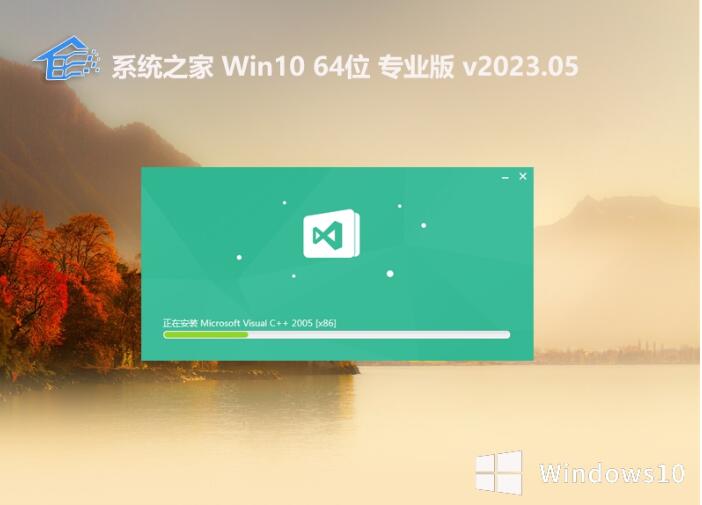 系统之家全新
系统之家全新 AD轻捷浏览器
AD轻捷浏览器 阡陌 v3.3.4.
阡陌 v3.3.4. 全能型计算小
全能型计算小 粤公网安备 44130202001061号
粤公网安备 44130202001061号